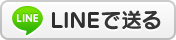2021年03月28日00:43
TurboCAD と Shade3D の互換
こんばんは。
普段Shade3Dというソフトを使用しているのですが、
色々試しているうちに
何となくShade3Dの癖というか特徴について理解が
深まってきました。
もしかしたら、TurboCADで作成したデータをAdobe Illustratorを
中継させなくても出来るのでは?
ただ、この方法もTurboCADが3Dタイプでないと厳しいかもしれません。
TurboCADからShade3Dにデータを移す場合はおそらく、OBJデータが
良いかと思われます。
Shade3Dの特徴として
ポリゴン→線形状
へ変更したとき、面の回り(外周部)に頂点/稜線が出来ます。
ポリゴンで面が張られていない稜線と頂点で囲まれているものを
線形状にすると線が消えてしまいますが、
面状のポリゴンを線形状にすると閉じた線形状が出来ます。
この特徴を応用する(ひと手間かける)のですが、
TurboCADで平面図を作成し、掃引したものをOBJデータにして
Shade3Dでインポート。
平面部に面が無ければ、面を張り掃引部分を削除。
イラレを使わずにデータを持ってこようとした場合ですけど・・・
Shade3Dを知っている方なら、面や稜線、点を削除したり
面のはりかたは知っていると思うので、ここら辺だけなら
プリントスクリーンで説明できるのですが、画素数が小さいものを
フォトショなどで編集すると大変なので中々。。。
因みに
TurboCAD→Blenderなら
TurboCAD:wrl(ver.2) エクスポート(保存)
Blender:wrl インポート
で2Dでも3Dでもどちらでもデータ移行できるのですが・・・
いまShade3Dを使用している方たちはおそらく古いバージョンから
使用していてどの辺になんの機能があるかわかっていると思うので
画素数小さくても写真入りで作りたいですね。
Shade3Dがサブスクではなく、使用人口が多ければ基本的な
ところから、よく使う機能、重複点の結合やベベルなど、
モデリングに便利な機能(点の選択や解除)も紹介したいのですが・・・
テーマを決めて少しずつやっていきたいですね。
●点の選択
●点の解除(ALT+ドラッグ)
●面選択から、稜線/点選択で
すっごく基本的なところでも色々な気づきがあったりして、
やっていると楽しいものです。
普段Shade3Dというソフトを使用しているのですが、
色々試しているうちに
何となくShade3Dの癖というか特徴について理解が
深まってきました。
もしかしたら、TurboCADで作成したデータをAdobe Illustratorを
中継させなくても出来るのでは?
ただ、この方法もTurboCADが3Dタイプでないと厳しいかもしれません。
TurboCADからShade3Dにデータを移す場合はおそらく、OBJデータが
良いかと思われます。
Shade3Dの特徴として
ポリゴン→線形状
へ変更したとき、面の回り(外周部)に頂点/稜線が出来ます。
ポリゴンで面が張られていない稜線と頂点で囲まれているものを
線形状にすると線が消えてしまいますが、
面状のポリゴンを線形状にすると閉じた線形状が出来ます。
この特徴を応用する(ひと手間かける)のですが、
TurboCADで平面図を作成し、掃引したものをOBJデータにして
Shade3Dでインポート。
平面部に面が無ければ、面を張り掃引部分を削除。
イラレを使わずにデータを持ってこようとした場合ですけど・・・
Shade3Dを知っている方なら、面や稜線、点を削除したり
面のはりかたは知っていると思うので、ここら辺だけなら
プリントスクリーンで説明できるのですが、画素数が小さいものを
フォトショなどで編集すると大変なので中々。。。
因みに
TurboCAD→Blenderなら
TurboCAD:wrl(ver.2) エクスポート(保存)
Blender:wrl インポート
で2Dでも3Dでもどちらでもデータ移行できるのですが・・・
いまShade3Dを使用している方たちはおそらく古いバージョンから
使用していてどの辺になんの機能があるかわかっていると思うので
画素数小さくても写真入りで作りたいですね。
Shade3Dがサブスクではなく、使用人口が多ければ基本的な
ところから、よく使う機能、重複点の結合やベベルなど、
モデリングに便利な機能(点の選択や解除)も紹介したいのですが・・・
テーマを決めて少しずつやっていきたいですね。
●点の選択
●点の解除(ALT+ドラッグ)
●面選択から、稜線/点選択で
すっごく基本的なところでも色々な気づきがあったりして、
やっていると楽しいものです。
全年齢対象となる内容のブログにしたいので、中傷・アダルト・暴力的な内容についてのコメントを防止する目的で、承認後、受け付けとさせて頂きたくお願い致します。